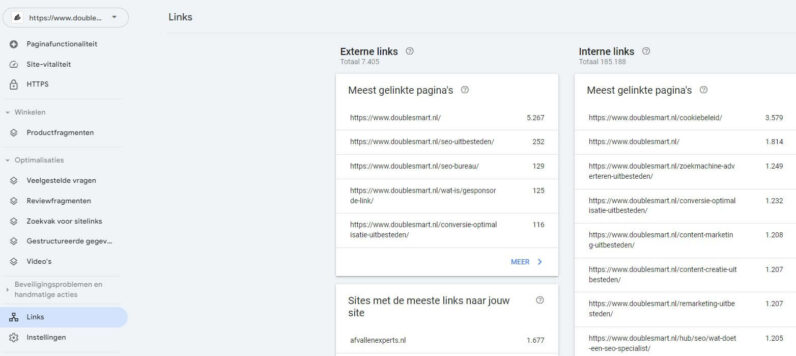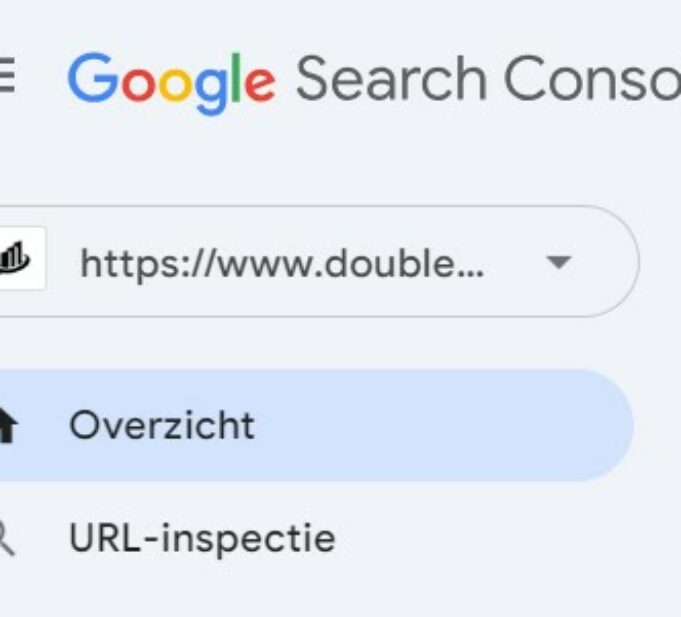Google Search Console is een tool die niet mag ontbreken in het arsenaal van iedereen die zich bezighoudt met zoekmachine optimalisatie. Het is namelijk de beste manier voor inzicht in je zoekprestaties binnen de grootste zoekmachine ter wereld. Essentiële informatie dus.
Ben je nog niet bekend met Search Console? Dan is dit artikel voor jou. We gaan je namelijk haarfijn uitleggen wat het is, wat je ermee kunt en waarom jij er vandaag nog mee aan de slag wilt.
In dit artikel gaan we in op:
- Wat is Google Search Console?
- Belangrijke termen en data in Google Search Console
- Je site koppelen en de tool gebruiken
Wat is Google Search Console?
Google Search Console is een gratis tool die website eigenaren helpt om in beeld te krijgen hoe Google hun website ziet. Het geeft inzicht in de zoekwoorden waar je op scoort, hoe goed je site geïndexeerd wordt en waar de grootste kansen voor optimalisatie liggen.
Search Console is dus niet zomaar een SEO tool . Het is als het ware een inkijkje in het mechanisme van Google, waar je op één centrale plek inzicht krijgt in alle zoekwoorden waar jouw site op scoort.

Google Search Console aanmaken voor jouw website
Voordat je met Google Search Console aan de slag kunt, heb je natuurlijk een account nodig. Het aanmaken daarvan is gratis: Google vindt het namelijk belangrijk om website eigenaren te helpen om hun website zo goed mogelijk te laten aansluiten op de behoefte van het zoekende publiek.
Dit zijn de stappen die je moet doorlopen om te beginnen Google Search Console te gebruiken.
- Je account aanmaken. Dat doe je via deze link. Klik op “nu starten” en log in met je Google account.
- Wanneer je bent ingelogd in de Google Search Console omgeving kies je voor “property toevoegen”. Hiermee ga je een omgeving aanmaken voor de site die je wilt koppelen. Volg de stappen in de wizard om dit te doorlopen.
- Vervolgens moet je verifiëren dat jij inderdaad de eigenaar van de site bent. Dat doe je door te laten zien dat je toegang hebt tot het bewerken van de site. Je hebt de keuze uit meerdere verificatie methoden. Daarover kun je straks meer lezen.
- Zorg ervoor dat je iedere vorm van je domein (bijvoorbeeld ook een blog.jouwdomein.nl) toevoegt.
Google Search Console verificatiemethoden
Zoals gezegd moet je aan Google bewijzen dat jij inderdaad de eigenaar bent van de site die je probeert toe te voegen. Anders kun je immers gewoon de URL van een concurrent toevoegen om daar de gegevens te bekijken.
Je moet je eigenaarschap dus verifiëren. Dat kan op verschillende manieren, die we hieronder kort voor je op een rijtje zetten. Als je alles goed doorlopen hebt, krijg je het scherm zoals hieronder te zien. Aan de onderkant van het scherm zie je ook direct welke opties je hebt.
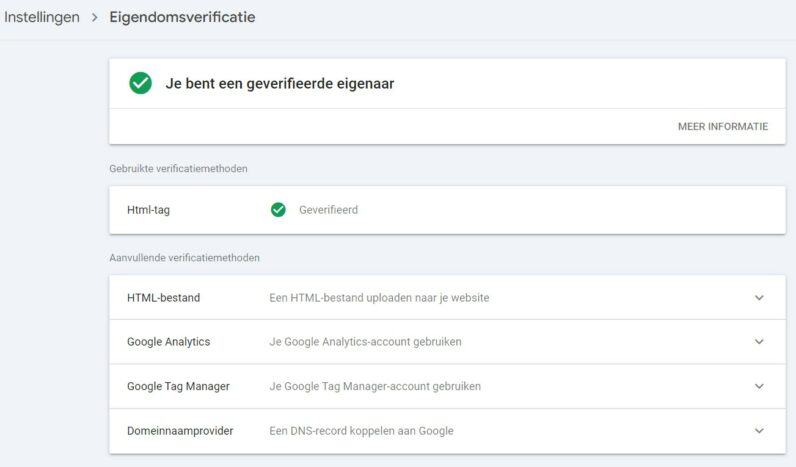
HTML-bestand houdt in dat je een HTML-bestand upload naar je website, waarmee Google kan zien dat jij die site beheert. Dit kan bijvoorbeeld via de Yoast SEO plugin en is daarmee direct een van de meest gebruikte verificatiemethoden.
HTML-tag vraagt je om een stukje code toe te voegen in een bepaald deel van de code van je homepage. Dit is een geschikte methode als je zelf handig bent met coderen of een developer tot je beschikking hebt, al zijn ook hiervoor plugins te gebruiken.
Google Analytics laat je de Google Analytics tracking code gebruiken die je al op je website hebt.
Google Tag Manager geeft je de mogelijkheid om de benodigde code via je Tag Manager account aan je website toe te voegen. Wanneer je al met Google Tag Manager werkt is dit de aangeraden methode, omdat je dan al je code mooi “schoon” houdt door het via één plek in te regelen.
Domeinnaamprovider tenslotte laat je verifiëren via je hosting account. Je wordt dan gevraagd iets in de records van je hosting te plaatsen, dus dit is alleen aan te raden als je voldoende technisch onderlegd bent.
Google Search Console begrijpen (belangrijke termen en data)
Net als Google Analytics zul je in Search Console niet snel gehinderd worden door de hoeveelheid data die je ter beschikking staat. De grootste uitdaging is om te begrijpen waar je precies naar kijkt. Daarom gaan we hieronder eerst de belangrijkste termen en data die je kunt tegenkomen in Google Search Console doorlopen.
1. Prestaties rapport
Waarschijnlijk het meest gebruikte rapport in Google Search Console, is het “prestaties” rapport. Hierin zie je hoe jouw website het over een geselecteerde periode heeft gedaan in Google.
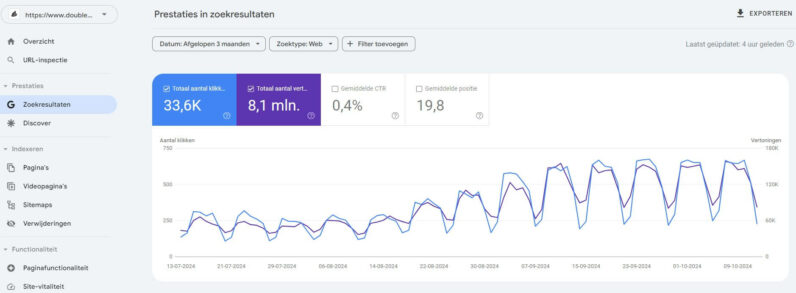
Hier zie je verschillende termen:
- Zoekopdrachten zijn letterlijk de termen waarop jouw site werd vertoond in de zoekresultaten in Google. Dit is data die je in Google Analytics niet terug kunt zien.
- Pagina’s geeft een overzicht van je best presterende pagina’s. Door in dat overzicht op een pagina te klikken, kun je vervolgens onder “zoekopdrachten” zien op welke termen die pagina heeft gescoord.
- Landen en apparaten geven meer informatie over je vertoningen, namelijk waar het zoekverkeer vandaan kwam en of het via mobiel, desktop of tablet was.
- Bij zoekopmaak kun je zien wat voor soort vertoningen (reguliere vertoningen of shopping resultaten, bijvoorbeeld) jouw site heeft gegenereerd.
- Datums laat je de prestaties van dag tot dag bekijken.
- Een klik is wanneer een zoeker op jouw resultaat in de zoekresultaten van Google heeft geklikt.
- Het aantal vertoningen laat zien hoe vaak jouw resultaat bij een zoekopdracht werd vertoond (potentiële kliks dus in feite).
- De CTR (click through rate) is het percentage kliks van de totale vertoningen (aantal kliks gedeeld door het aantal vertoningen maal 100). Wordt een pagina bijvoorbeeld 100 keer getoond in zoekresultaten en klikken 10 mensen op die link, dan heeft die pagina een CTR van 10%.
- Gemiddelde positie, ten slotte, geeft een indicatie van de gemiddelde positie waarop een pagina (voor alle zoekwoorden waarop die pagina wordt getoond) of een specifieke zoekopdracht (het gemiddelde van alle pagina’s die daarop ranken) wordt vertoond. Het meest interessant is wanneer je hier filtert op één specifieke pagina, zodat je alle zoektermen kunt zien waarop die pagina scoort en op welke positie.
Dat filteren doe je boven het rapport. Je kunt hier aanpassen over welke periode je gegevens wilt zien, of filteren op specifieke pagina’s of zoekopdrachten.

Zo kun je een specifieke URL opgeven, zodat je alleen de zoekopdrachten waar die ene pagina op ranket te zien krijgt.

Of je kunt een bepaald soort pagina’s filteren. Als wij bijvoorbeeld alleen willen zien hoe de pagina’s in onze SEO hub presteren, dan zouden we een filter als dit in kunnen stellen.

Tot slot is het nog goed om te vermelden dat je ook in het rapport zelf kunt filteren. Dat doe je door het tabblad “pagina’s” te openen en de URL aan te klikken die je nader wilt bestuderen. Er wordt dan automatisch een filter aangemaakt voor de exacte URL van die pagina.
2. URL inspectie
Onder prestaties vind je de optie URL inspectie. Hier kun je een URL van je website opgeven om te controleren of die wordt geïndexeerd door Google. Is dat nog niet het geval, dan kun je de Google bot hier verzoeken om langs te komen om de pagina alsnog te indexeren.
Dit is handig wanneer je een nieuwe blogpost of pagina hebt geschreven, die je graag zo snel mogelijk in de Google index wilt laten opnemen. Wanneer je die URL hier invoert zal hij logischerwijs nog niet geïndexeerd zijn, maar door dit actief aan te vragen kun je ervoor zorgen dat het sneller alsnog gebeurt.
3. Pagina’s en videopagina’s
Vervolgens komen we bij de sectie “index”. Hier zijn allereerst de rapporten “pagina’s” en “videopagina’s” belangrijk.

Hier kun je namelijk zien of er indexatie problemen zijn met je pagina’s, waardoor ze onbedoeld niet vertoond kunnen worden in de Google zoekresultaten. In deze rapporten zie je een status voor iedere pagina die Google heeft geprobeerd te indexeren. Hier kun je dus inzicht krijgen in waar potentiële fouten liggen die opgelost moeten worden.
Je ziet hoeveel pagina’s er correcte geïndexeerd worden. Interessanter is het om te kijken naar de pagina’s die niet worden geïndexeerd of een foutmelding krijgen. Je kunt namelijk doorklikken op de getoonde foutmeldingen, waar je precies kunt zien om welke URL’s het gaat en wat er aan de hand is, zodat je het (indien nodig) kunt oplossen.
3. Sitemaps
Een ander belangrijk onderdeel van het index-gedeelte, is “sitemaps”. Hier kun je zien of Google succesvol een sitemap van je site heeft kunnen vinden. Ook kun je hier een (nieuwe) sitemap aanbieden.
4. Functionaliteit
Google hecht steeds meer waarde aan user experience signalen van bezoekers die via de zoekresultaten naar je site worden doorgestuurd. Niet zo gek: Google vindt het belangrijk om te weten dat de gebruikers die ze doorsturen een goede ervaring hebben op de website waar ze terechtkomen.
Daarom is functionaliteit dus zo’n belangrijk onderdeel van Google Search Console geworden. HIer zie je onder andere hoe jouw website scoort op gebruiksgemak voor zowel mobiel als desktop.
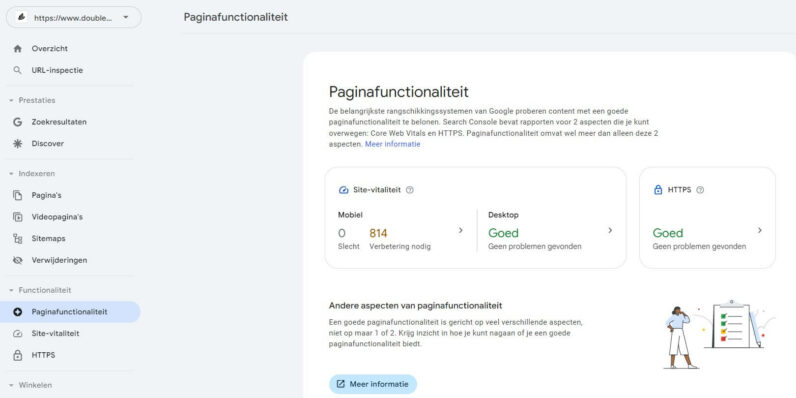
Verderop zie je hoeveel URL’s er verbeteringen nodig hebben. Door daarop te klikken krijg je meer informatie over wat er aan de hand is.
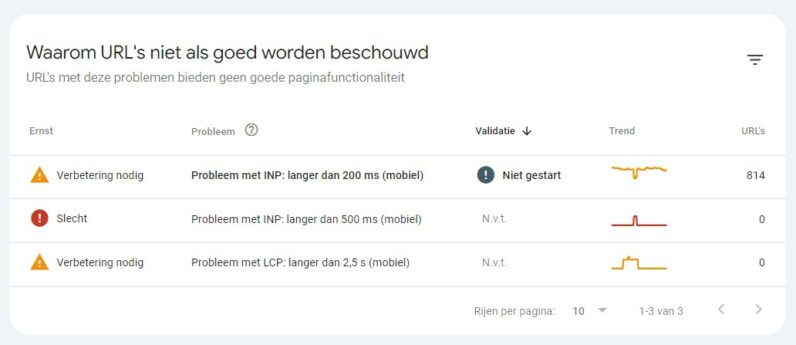
Hier kun je ook terechtkomen via het tabje daaronder: “site-vitaliteit”.
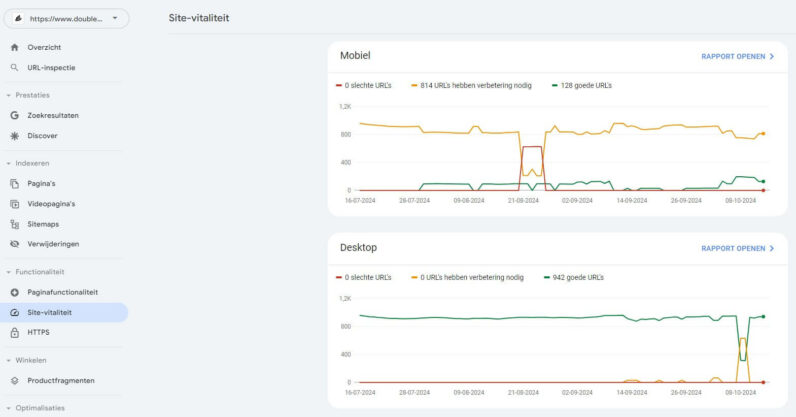
Ook daar kun je weer zien wat er aan de hand is met de URL’s die verbetering nodig hebben. Omdat dit signalen van Google zelf zijn, is het verstandig om deze aanwijzingen in de gaten te houden en er zo nodig naar te handelen.
5. Links
Last but not least is ook de sectie “links” het benoemen waard. Daar vind je namelijk een overzicht van de pagina’s op je website die het meeste externe links ontvangen, welke ankertekst daarbij het meeste gebruikt wordt en welke domeinen de meeste links naar jou hebben geplaatst.
Ook interessant is het overzicht van de pagina’s met de meeste interne links. Dit kan je namelijk helpen om te bepalen of deze rangschikking wel representeert wat in jouw ogen de belangrijkste pagina’s op je website zijn.